Como Criar uma História no Facebook

As histórias do Facebook podem ser muito divertidas de fazer. Aqui está como você pode criar uma história em seu dispositivo Android e computador.
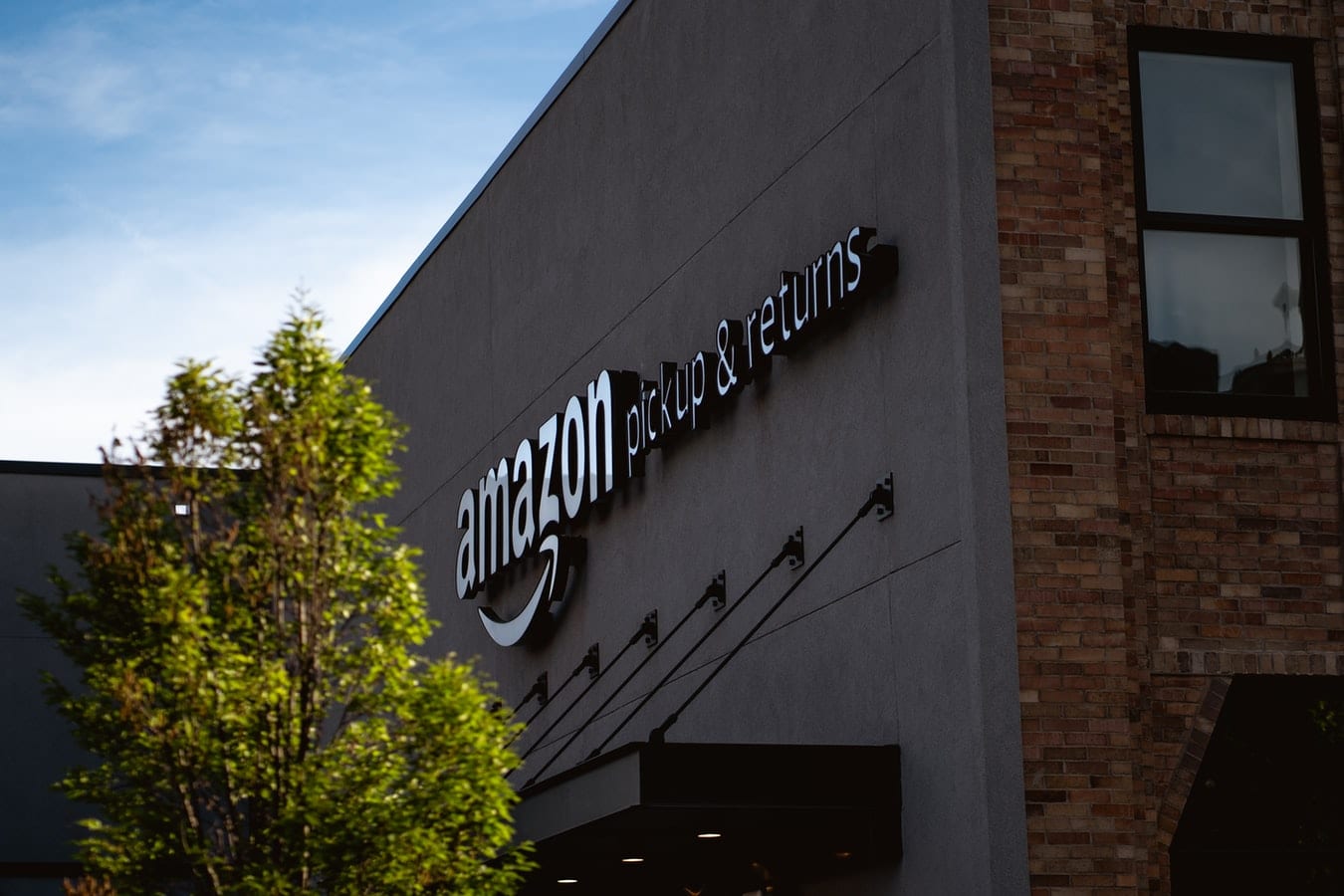
O sistema Blink Camera da Amazon é uma escolha relativamente decente para uma solução de segurança. Além do design elegante de suas câmeras externas e internas, o Blink também oferece vários recursos, incluindo taxas mensais zero, conexão sem fio, integração com Alexa e armazenamento de dados gratuito - embora bastante limitado.
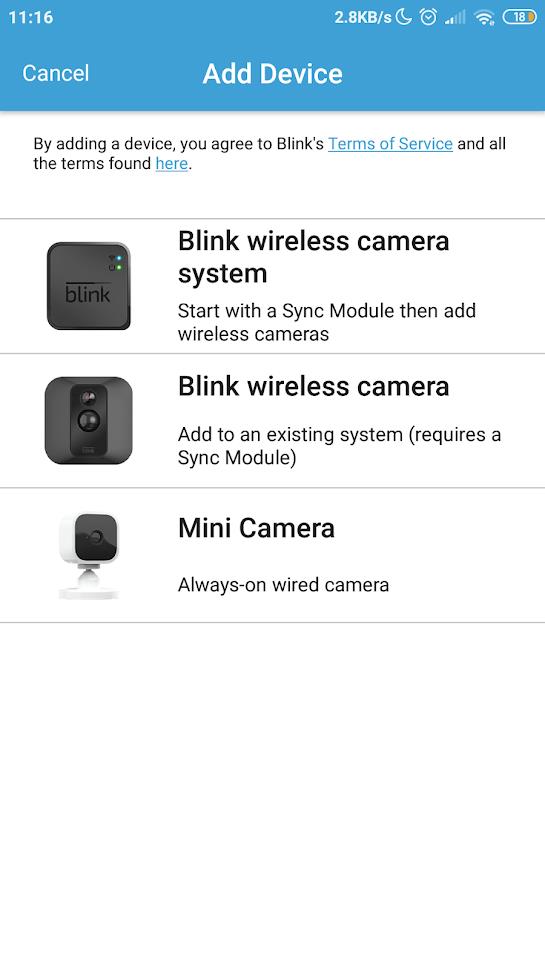
Junto com seu preço acessível, você não pode errar com o Blink para as principais necessidades de segurança de sua casa. Dito isso, os usuários do Blink freqüentemente enfrentam problemas com o dispositivo.
O problema mais comum é a ausência repentina de notificações de alerta de movimento. Este é um grande problema, pois uma das principais razões pelas quais as pessoas instalam o sistema Blink em primeiro lugar é para serem notificadas sobre qualquer movimento suspeito.
Se você também está enfrentando esse problema, saiba que muitas coisas podem causar isso. Felizmente, existem muitas soluções diferentes para você experimentar também.
Isso equivale a verificar se o computador está conectado, caso não esteja ligando. Você pode querer começar certificando-se de que ativou a detecção de movimento. Se você tem certeza que sim, então alguém pode ter desativado a detecção de movimento do seu dispositivo Android. De qualquer forma, é inteligente verificar.
Para ativar a detecção de movimento, faça o seguinte:
Abra o aplicativo Blink Home Monitor -> selecione Configurações da câmera .
Depois disso, certifique-se de que o controle deslizante diretamente abaixo da detecção de movimento esteja ativado.
Uma vez que a detecção de movimento está habilitada, você precisa armar seu sistema. Carregar seu sistema significa torná-lo pronto para detectar movimentos, registrar movimentos suspeitos e enviar notificações se necessário. Normalmente, você deseja armar seu sistema apenas quando não está em casa. Consulte este guia para armar o Blink.
Depois que o sistema estiver armado, a próxima coisa que você precisa fazer é deixar o Blink mostrar notificações no seu dispositivo. Para fazer isso, você precisa:
Vá para o aplicativo Configurações .
Selecione Centro de Notificações ou Notificações e barra de status .
Escolha Piscar .
Verifique se o controle deslizante ao lado de Mostrar notificações está ativado.
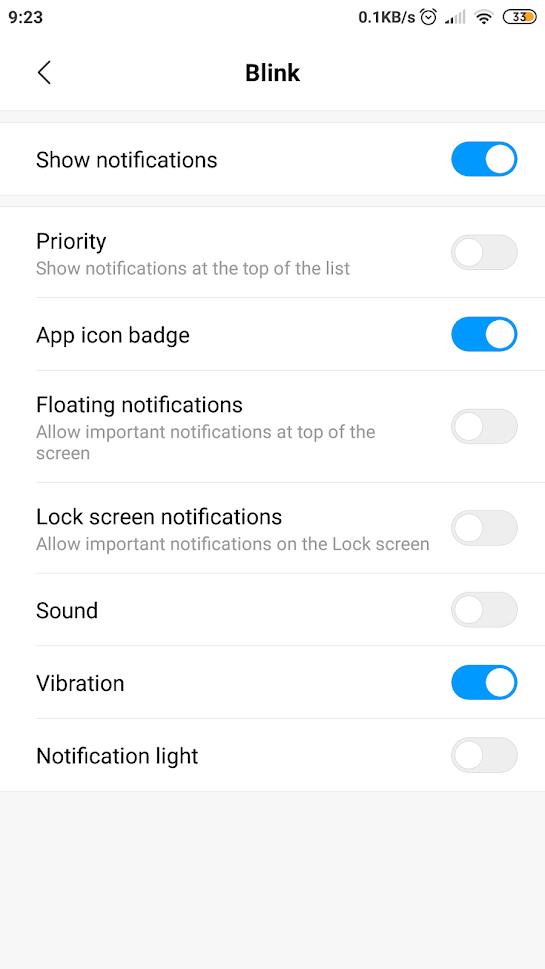
Se você já habilitou, armou e permitiu notificações para detecção de movimento e não viu nenhum resultado, é provável que haja um erro desconhecido em seu sistema. Experimente alguns dos princípios básicos de solução de problemas a seguir.
As dicas de solução de problemas mencionadas acima são as correções mais básicas. Se nenhum deles resolver seu problema, você pode tentar o seguinte.
Abra o aplicativo Configurações e vá para Bateria .
Em Energia , certifique-se de que a Economia de bateria esteja desativada.
Depois, volte para as opções de bateria e toque em Escolher aplicativos.
Selecione o aplicativo Blink .
Certifique-se de que Nenhuma restrição seja aplicada e não Economia de bateria. Isso garante que o aplicativo Blink possa operar sem limitações.
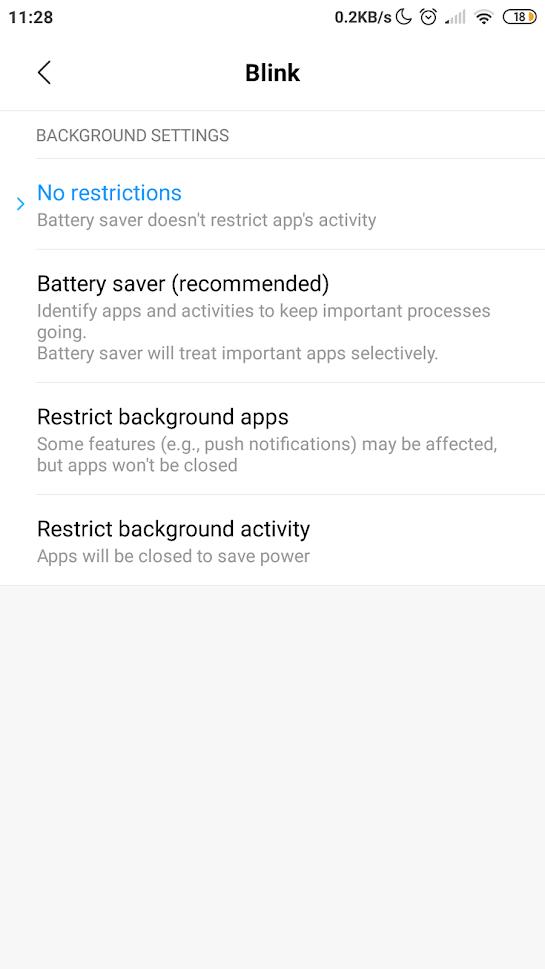
Felizmente, um desses métodos irá redefinir esse estranho problema.
Às vezes, não é que seu alerta de movimento Blink não funcione corretamente; em vez disso, a sensibilidade do sistema para detectar calor em movimento é definida muito baixa para acionar o alarme. Isso pode acontecer quando alguém altera inadvertidamente a configuração de sensibilidade ou a configuração padrão não funciona. Para definir o valor de sensibilidade correto, você precisa:
Abra o aplicativo Blink e navegue até Configurações da câmera .
Role para baixo até a seção Detecção de movimento e localize o controle deslizante Sensibilidade .
Com o controle deslizante, ajuste a sensibilidade de L (baixa) a H (alta).
Quando terminar, toque em Salvar para salvar a configuração.
Ajustar a sensibilidade para o valor absoluto pode exigir algumas tentativas e erros. Se a sensibilidade for muito alta, seu animal (se você tiver um) pode acionar o alarme acidentalmente. Por outro lado, defina-o muito baixo e nem mesmo um adulto passando por perto seria detectado.
Tente aumentar a sensibilidade gradativamente e depois passe pela vigilância da câmera. Continue fazendo isso até receber a notificação de alerta desejada. Depois disso, convença seu animal de estimação a passar pelo campo de visão para garantir que ele não seja detectado pelo alerta de movimento.
Muitos podem argumentar que a câmera Blink não é o melhor sistema de vigilância de segurança que existe, mas pelo menos seu preço compensa isso. Blink é um produto relativamente novo em comparação com outras marcas estabelecidas, então é provável que encontre mais problemas. Se nenhuma das dicas de solução de problemas mencionadas funcionar para você, talvez seja necessário esperar que a empresa adicione patches ou mais recursos.
As histórias do Facebook podem ser muito divertidas de fazer. Aqui está como você pode criar uma história em seu dispositivo Android e computador.
Aprenda como desativar vídeos que começam a tocar automaticamente no Google Chrome e Mozilla Firefox com este tutorial.
Resolva o problema onde o Samsung Galaxy Tab A está preso em uma tela preta e não liga.
Leia agora para aprender como excluir músicas e vídeos de dispositivos Amazon Fire e Fire HD para liberar espaço, desordem ou aumentar o desempenho.
Deseja adicionar ou remover contas de email no seu tablet Fire? Nosso guia abrangente irá guiá-lo pelo processo passo a passo, tornando rápido e fácil gerenciar suas contas de email em seu dispositivo favorito. Não perca este tutorial obrigatório!
Um tutorial mostrando duas soluções sobre como impedir permanentemente aplicativos de iniciar na inicialização do seu dispositivo Android.
Este tutorial mostra como reencaminhar uma mensagem de texto de um dispositivo Android usando o aplicativo Google Messaging.
Como habilitar ou desabilitar os recursos de verificação ortográfica no sistema operacional Android.
Está se perguntando se pode usar aquele carregador de outro dispositivo com seu telefone ou tablet? Esta postagem informativa traz algumas respostas para você.
Quando a Samsung apresentou sua nova linha de tablets topo de linha, havia muito o que comemorar. Os Galaxy Tab S9 e S9+ trazem atualizações esperadas, e a Samsung também introduziu o Galaxy Tab S9 Ultra. Todos esses dispositivos oferecem algo diferente, incluindo tamanhos de bateria variados. Certifique-se de ter os melhores carregadores para o Galaxy Tab S9.







